Hola todos~ 안녕하세요. 바비타입니다.
저는 아이패드 에어3세대를 구입한 이후로 유튜브 동영상 편집은 모두 아이패드로 하고 있어요. 아직 동영상을 많이 편집해 보진 않았지만 VLLO 어플을 이용해 열심히 초보유튜버로서 노력을 하고 있답니다😊
무료 동영상 편집 어플 ‘블로 (VLLO)’ 후기는 밑의 글을 참고해주세요.
👇🏻👇🏻👇🏻👇🏻👇🏻
2019/08/27 - [[유튜브]] - 초보유튜버를 위한 모바일 동영상 편집어플 'VLLO(블로)' 추천 _ 무료동영상편집어플/동영상편집어플 후기
초보유튜버를 위한 모바일 동영상 편집어플 'VLLO(블로)' 추천 _ 무료동영상편집어플/동영상편집어플 후기
안녕하세요~ 바비타입니다. 여러분도 유튜브를 도전해보고 싶다는 생각 갖고 계신가요? 저는 티스토리 블로그를 개설할 때 같이 유튜브도 개설했습니다. 저도 유튜브를 도전해보고 싶은 생각이 있었거든요! 하지만..
babita.tistory.com
동영상을 제작할 때 신경쓰는 점이 여러가지가 있지만, 저는 배경음악이 가장 신경쓰이더라구요. 저 같은 경우에는 유튜브에서 제공하는 저작권 없는 무료 음악을 사용중입니다.
유튜브에서 저작권 없는 무료 배경음악을 다운받는 방법은 아래 글을 참고해주세요.
👇🏻👇🏻👇🏻👇🏻👇🏻
2019/08/15 - [[유튜브]] - 유튜브에서 저작권 없는 무료 배경음악 다운받는 방법 (Feat. 유튜브오디오라이브러리)
유튜브에서 저작권 없는 무료 배경음악 다운받는 방법 (Feat. 유튜브오디오라이브러리)
안녕하세요~ 바비타입니다. 오늘은 유튜브에서 저작권 없는 무료 배경음악을 다운받는 방법에 대해 알려드릴게요. 방법은 유튜브에 들어가면 있는 유튜브 오디오라이브러리를 이용하는 방법이에요. 저처럼 무료 어..
babita.tistory.com
이 음악을 다운로드한 후 ‘VLLO 어플’에서 사용하기 위해서는 정말 복잡한 과정을 거쳤었는데요.
아이폰이나 아이패드에서는 다운로드가 안됐기 때문에 노트북을 이용해서 다운로드 후, 네이버 클라우드로 옮겨서 다시 아이폰 또는 아이패드로 옮겨 와서 사용했었어요. 이런 귀찮은 과정 덕분에 (?) 한 번 왕창 음악을 다운받고는 그 이후로 다운받은 적이 없어요😅😅 하지만 계속 같은 배경음악을 사용하다 보니 다른 좋은 음악을 사용하고 싶었습니다.
하지만 불행히도... 저의 노트북은 너무나 오래 되어 세상을 떠났....😇 10년 썼으면 오래 썼죠 .... 하하😅
이때까지만 해도 아이폰/아이패드 로는 유뷰트 오디오 라이브러리 음악을 못 다운 받는 줄 알고 엄청 슬퍼하고 있었는데요, 저 말고 다른 분들은 모두 아이폰/아이패드로도 잘 다운받고 계셨더라구요!!!!!
바로 ‘Documents (도큐멘트)’ 어플을 이용하여 아이폰/아이패드에도 다운로드를 할 수 있다는 사실!!!
여러분들은 알고 계셨나요? 모르셨으니까 제 글을 읽고 계시겠죠?😄😄😄 정말 쉽고 간단하니 지금 바로 어플을 설치해보세요!

우선 가장 먼저 앱스토어에 가서 Documents 를 검색 후, 다운로드 해주세요. 이 어플은 당연히 무료 어플이랍니다.
어플만 다운 받으면 끝! 일 정도로 그 이후 과정은 정말 간단해요.
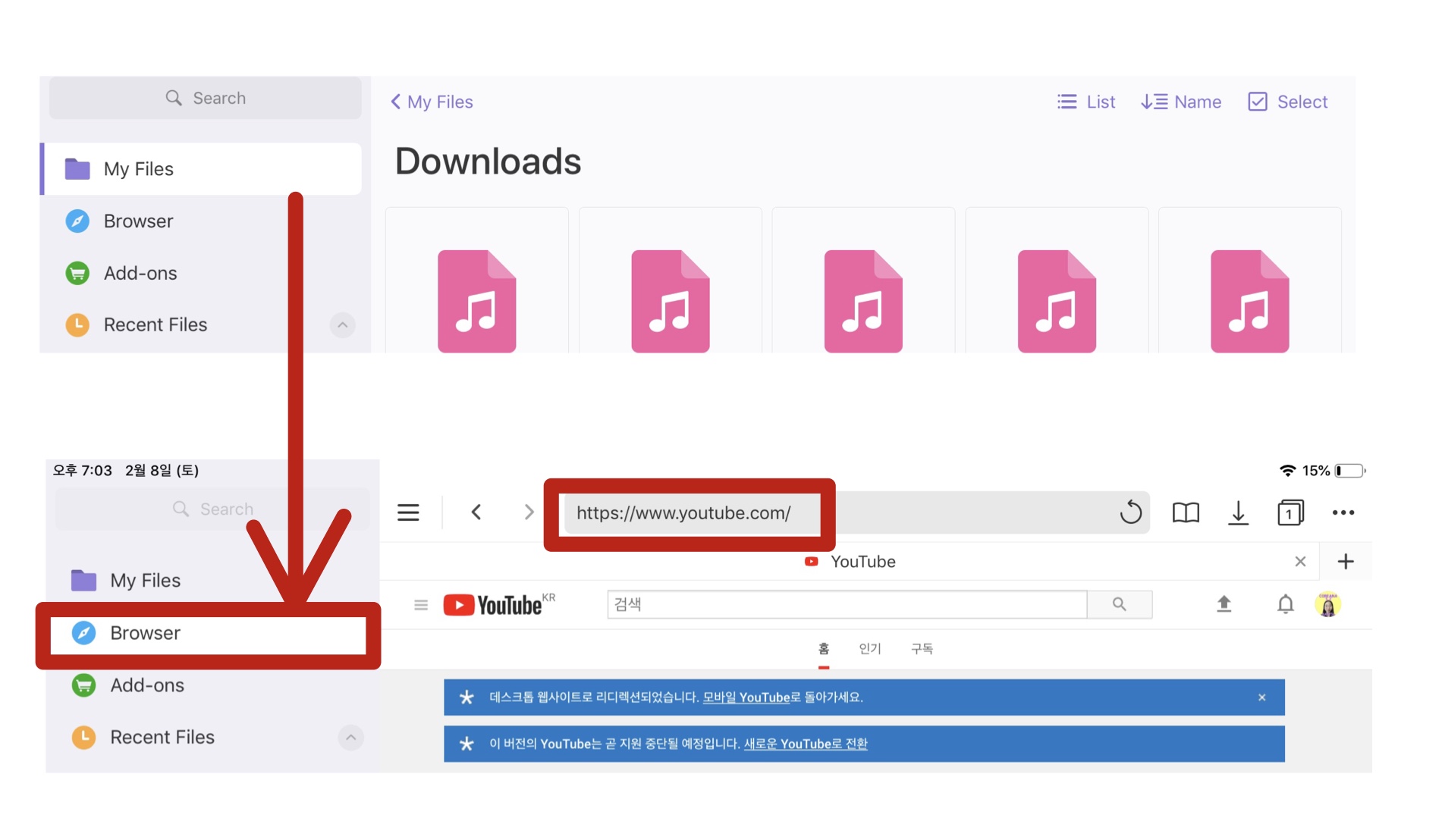
우선 Documents 어플을 실행시켜 주세요. 그러면 처음 화면은 ‘My Files’ 화면으로 나타나는 데, 그 밑에 있는 Browser 메뉴를 클릭해주세요. 그러면 인터넷 창이 뜨고, 주소창에 www.youtube.com 을 입력해주세요.

자신의 아이디로 로그인을 한 후, ‘크리에이터 스튜디오’ 를 클릭해주세요. ‘크리에이터 스튜디오’로 들어가 왼쪽 하단에 보면 ‘만들기’라는 카테고리를 클릭해 주세요.

그러면 오디오 보관함 화면이 나옵니다. 원하는 노래 제목이 있다면 검색해서 다운로드 하시면 되고, 만약 없다면 위쪽에 있는 ‘장르/기분/악기/시간/저작자 표시’ 등을 선택하여 원하는 노래를 간추려 보세요.
그런데 여기서 주의할 점!! Documents 어플에서 유튜브 오디오 라이브러리 음악을 다운받을 때, 음악을 들을 수는 없습니다 ... 저도 왜 그런지는 모르겠어요. 제가 못하는 건지😅
그래서 약간 귀찮은 과정을 하나 더 거쳐야 해요.
사파리로 유튜브에 들어간 후, 데스크탑 버전 보기 클릭, 아까 했던 것처럼 똑같이 오디오 보관함으로 들어와 내가 원하는 음악을 고른 후 들어보기 😅😅 이 과정은 사파리로 해야 한다는거~
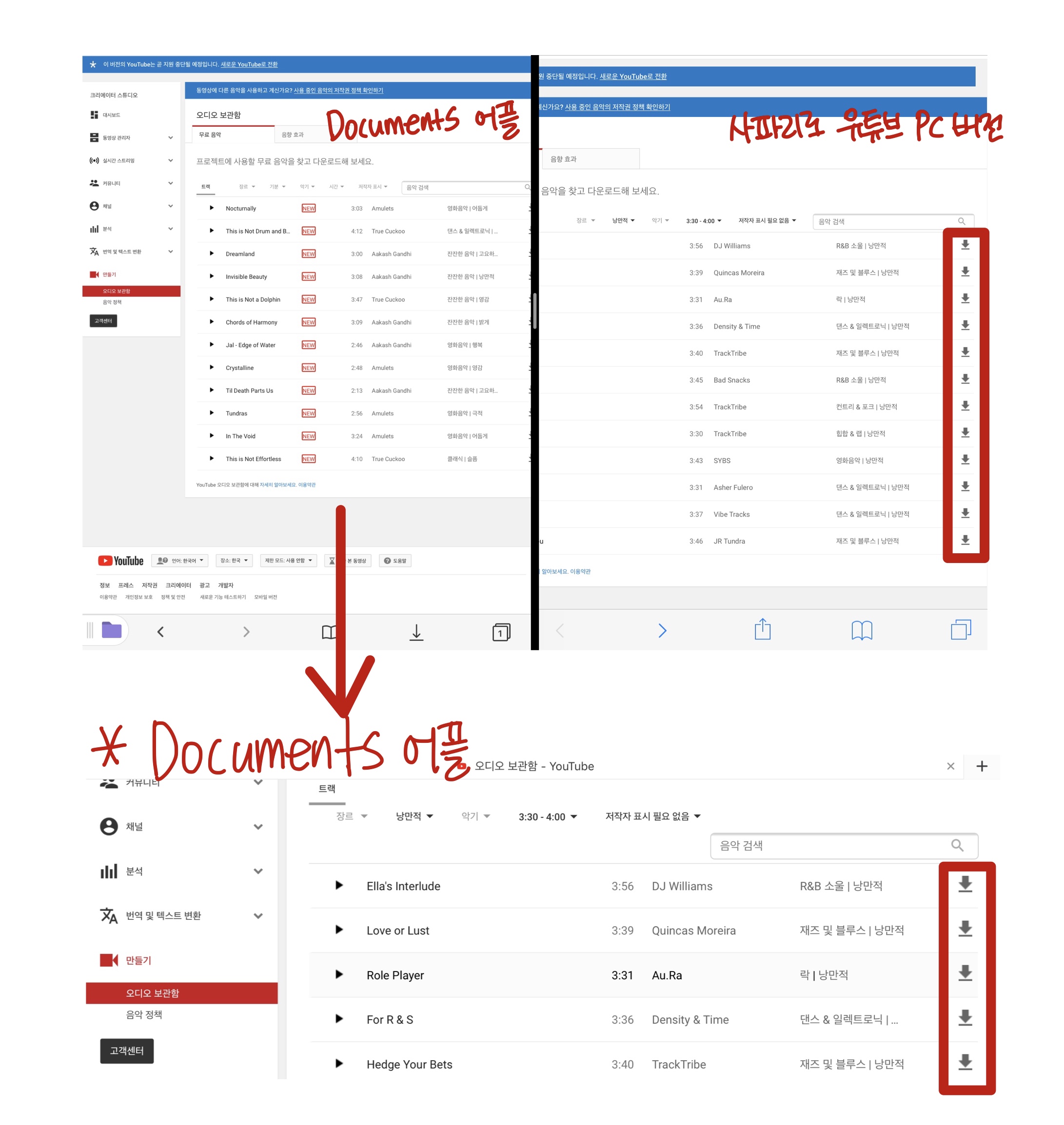
저는 이런 경우 아이패드의 스플릿뷰 기능을 활용하는 편입니다😊
그런데 여기서 또 하나의 문제점 발견 ..... 사파리로 유튜브 라이브러리 음악을 들을 때, 실컷 열심히 설정해 놓고 ( 장르/시간/저작권 등) 음악을 하나 골라 들은 후에 다시 뒤로가기를 누르면 내가 설정했던 화면은 사라지고 원래 처음으로 돌아가 있다는 점 .... 😅 아이폰/아이패드로 유튜브 음악 한 번 듣기 엄청 힘드네요. 그래서 저는 ... 그냥 원하는 설정을 맞춰 놓은 후 모든 음악을 다운받았습니다😊 다운 받은 후에 하나씩 들어보고 별로인 음악을 삭제하는 편이 심신안정에 도움이 되더라구요😅
사파리에서 ⬇️ 버튼을 누르면, 음악이 재생되지만. Documents 어플에서 ⬇️ 버튼을 누르면 다운로드가 실행됩니다.
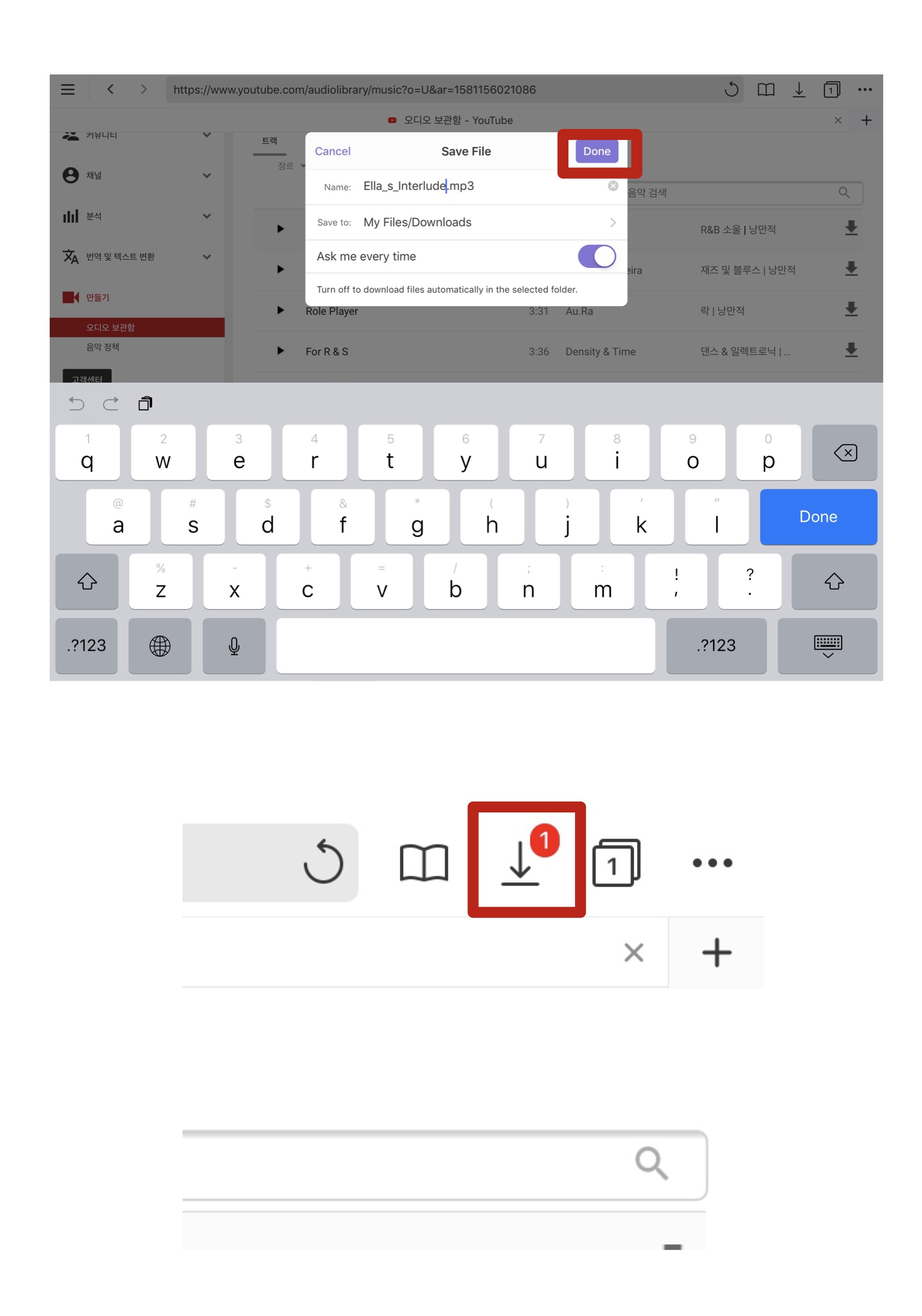
Done 버튼을 눌러 다운로드를 완료해주세요. 그러면 위쪽에 다운로드 된 파일의 갯수가 표시됩니다.

잘 다운로드가 됐는지 확인하려면, 왼쪽에 있는 My Files 카테고리를 클릭한 후, Downloads 파일로 들어가 확인해 보면 됩니다.
여기에서는 음악을 들을 수 있으니, 저처럼 음악을 안듣고 다운받으신 분들은 여기에서 마음에 안드는 음악은 삭제해주시면 됩니다.
그럼 제가 사용하는 무료 영상 편집 어플인 VLLO 에서 이렇게 다운받은 음악을 어떻게 삽입하는지까지 포스팅해볼게요.

블로 어플에 들어가 자신이 편집하려는 영상을 불러오기 해 준 다음, ‘오디오’ 버튼 클릭, ‘배경음악’ 을 클릭해주세요. 그러면 배경음악을 선택할 수 있는 화면이 나오고, 밑에 쪽에 있는 ‘파일’ 버튼 클릭해서, 위쪽에 있는 + 버튼을 클릭해 주세요.

블로 어플의 치명적인 단점 중 하나인데요 ... 음악 하나 선택할 때마다 무조건 광고 하나를 끝까지 시청해야 해요. 하지만 무료로 이런 기능들을 사용하려면 광고 쯤은.... 😅 그래도 하나 선택할 때마다 광고 하나씩은 너무나 인내심이 필요합니다.😅 그래서 미리 충분히 들어보고 정말 마음에 드는 음악을 선택하는 편이 좋아요. 왼쪽에 보면 Documents 카테고리가 생성되었어요. 그곳으로 들어가면 좀 전에 다운받았던 음악들이 나타납니다. 그러면 원하는 음악을 선택해 주세요. (신중히 ... 잘 못 고르면 광고 또 봐야 하니까요😊)
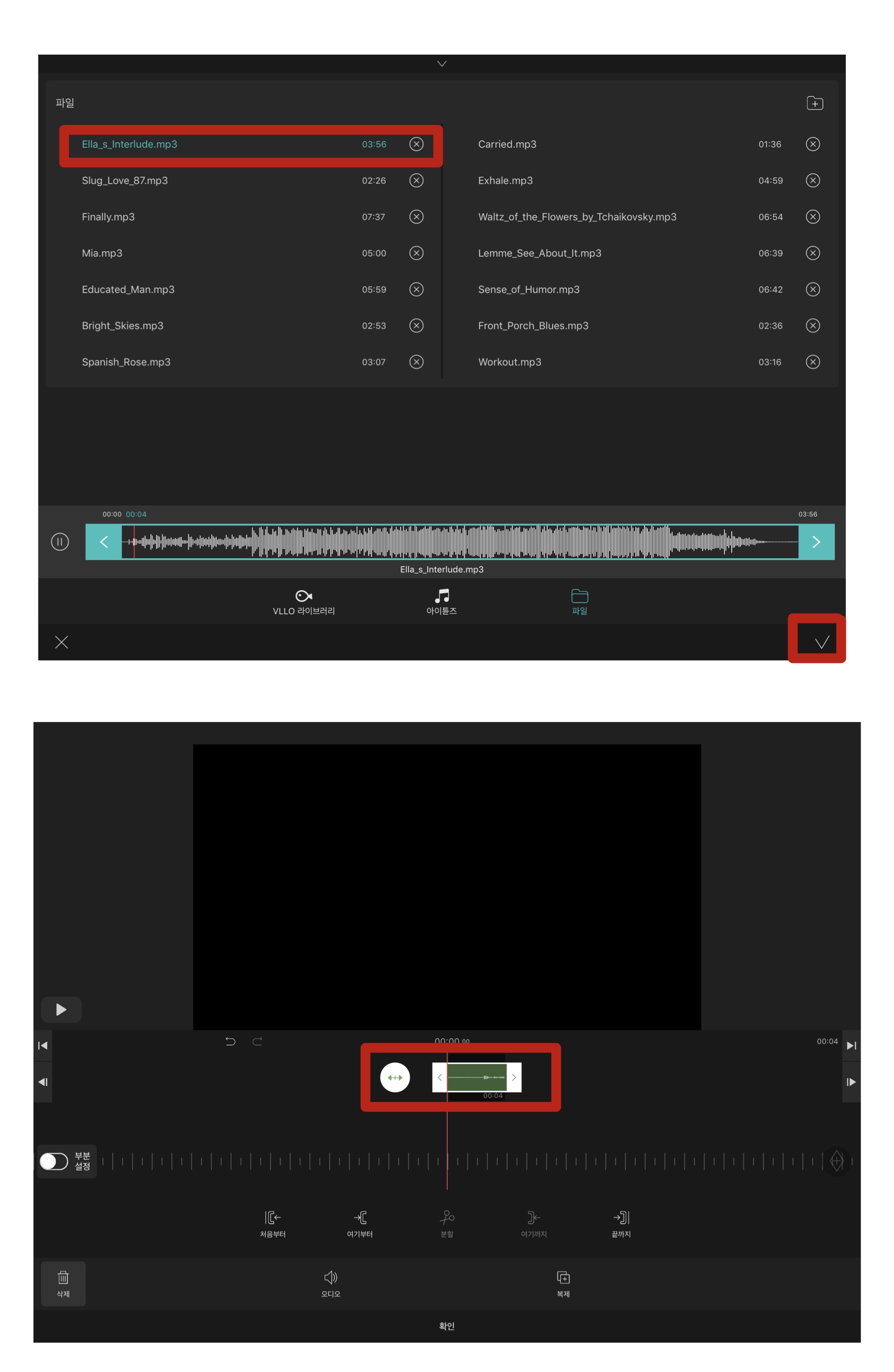
그러면 선택했던 음악이 추가가 되고, 오른쪽 하단에 있는 ‘V’ 표시를 눌러주면 동영상에 삽입이 된답니다.
참 쉽죠~~~~~?😊
저처럼 동영상 무료 편집 어플인 블로(VLLO) 를 이용하는데, 기본 배경음악만 사용하고 계신다면 이렇게 유튜브에서 제공하는 무료 음악을 다운받아 사용해보세요.
제 글을 읽어주셔서 감사합니다. 도움이 됐으면 좋겠네요. 오늘도 좋은 하루 보내세요👍🏻
'정보이야기 > 티스토리 & 유튜브' 카테고리의 다른 글
| [애드센스] 4주만에 도착한 애드센스 핀번호 / 구글 애드센스에 핀번호 등록하기 (0) | 2020.02.15 |
|---|---|
| [유튜브] 아이폰/아이패드 무료 어플 ‘키노트(Keynote)’를 이용한 유튜브 썸네일 만들기 (0) | 2020.02.15 |
| [유튜브] 유튜브 채널아트 만들기 및 설정 (Feat. 아이폰/아이패드 무료어플인 키노트를 이용해 손쉽게 채널아트를 만들자!) (0) | 2020.02.01 |
| [유튜브] 유튜브 최종화면 설정하는 방법 / 유튜브 마지막 화면에 구독버튼, 추천영상, 다음영상 추가하는 방법 (0) | 2020.02.01 |
| [유튜브] 키노트를 이용한 아이폰/아이패드로 ‘유튜브 워터마크(구독버튼)’ 만들기 / 유튜브 워터마크 적용하는 방법 (0) | 2020.01.27 |




댓글